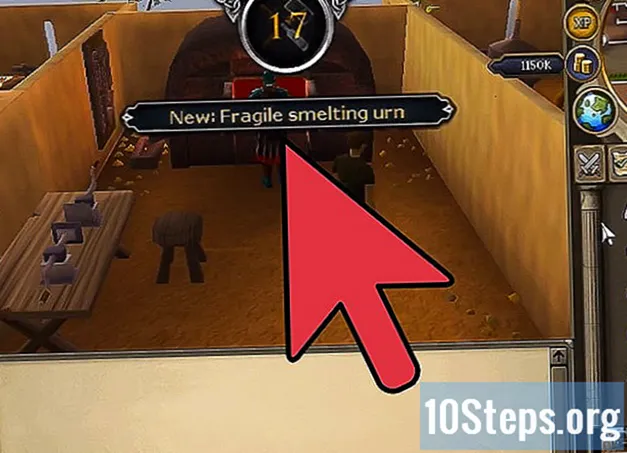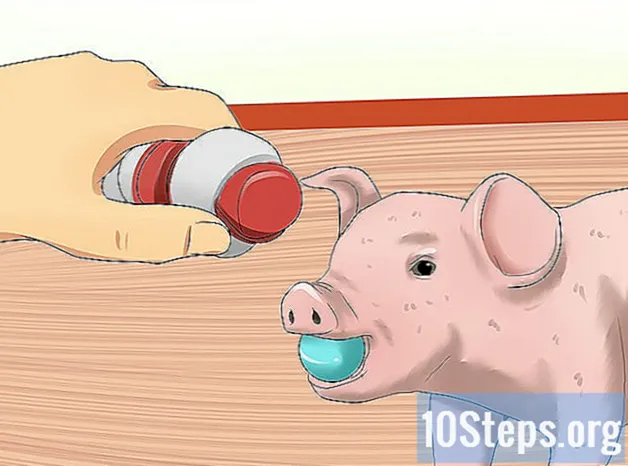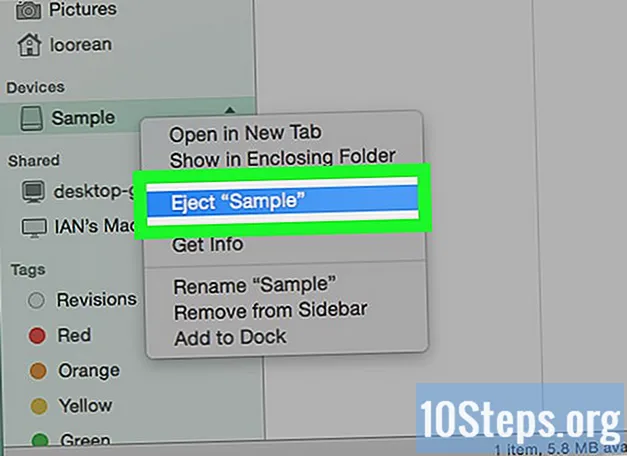İçerik
Kaydedilmemiş bir Microsoft Word belgesini almanız ve kaydedilmemiş değişiklikleri kaydedilmiş bir belgeye geri yüklemeniz gerektiğinde, bu makale size yardımcı olabilir. Bu hem Windows hem de Mac'te çalışır; otomatik kurtarma aracını kullanamıyorsanız, dosyayı kurtarmak için bir program kullanmanız gerekecektir.
adımlar
Yöntem 1/4: Windows'ta Kaydedilmemiş Bir Belgeyi Geri Yükleme
- Lacivert arka plan üzerinde beyaz bir "W" olan uygulama simgesine tıklayarak Microsoft Word'ü açın.
- Seçim Diğer Belgeleri Aç pencerenin sol alt köşesinde.
- Ekranın alt kısmındaki Kaydedilmemiş belgeleri kurtarın. Yakın zamanda yedeklenen öğelerin bir listesiyle Word kurtarma klasörü açılacaktır.
- Geri yüklemek istediğiniz belgeyi seçin.
- Pencerenin sağ alt köşesinde Açık. Word'de görüntülenecektir.
- tıkla Farklı kaydet, Word penceresinin üstündeki gri bir sekme.
- Pencerenin sol tarafındaki klasörlere kaydetmek için bir konum seçin.
- “Dosya adı” alanına belge için bir ad da girebilirsiniz.
- tıkla Kaydetmekpencerenin sağ alt köşesinde. Kurtarılan belge güvenli bir şekilde saklanacaktır.
Yöntem 2/4: Mac'te kaydedilmemiş bir belgeyi kurtarma
- tıkla Gitekranın üst kısmında. Bir açılır menü görünecektir.
- "Git" seçeneğini görmüyorsanız, Finder'ı açın veya görünmesi için masaüstünü tıklayın.
- Anahtarı tut ⌥ Seçenek. "Kitaplık" klasörü, "Git" açılır menüsünde görünecektir.
- tıkla Kütüphane gizli klasörü açmak için.
- Kitaplığın "C" bölümünde "Konteynerler" klasörünü çift tıklayarak açın.
- Ekranın sağ üst köşesindeki arama çubuğunu seçin.
- Yazarak Microsoft klasörünü arayın com.microsoft.Word. Basın ⏎ Dönüş.
- Sekmeyi tıklayın "Konteynerler"Finder’ın üst kısmındaki "Ara" nın sağında.
- "Com.microsoft.Word" klasörünü açın.
- "Veri" klasörüne erişin.
- "Kitaplık" ı açın.
- "Tercihler" klasörüne girin; bulmak için aşağı kaydırmanız gerekebilir.
- "Kendi kendine kurtarma" bölümüne gidin. Word'ün otomatik olarak kaydettiği dosyaların bir listesi gösterilecektir.
- Geri yüklemek istediğiniz öğeyi seçin.
- Hiçbir dosya görünmüyorsa, Word belgeyi yedeklememiştir.
- tıkla Arşiv, ekranın sol üst köşesinde, bir açılır menü belirecek şekilde.
- seçmek Bununla aç, "Arşiv" de ilklerden biri.
- tıkla sözcük.
- Belgeyi kaydedin. Basın ⌘ Komut+s, dosya için bir ad girin, saklamak için bir yer seçin ("Nerede" menüsünde) ve "Kaydet" i tıklayın.
Yöntem 3/4: Windows'ta kaydedilmemiş değişiklikleri geri yükleme
- Microsoft Word'ü açın. Kaydedilmiş bir belgeyi düzenlerken bilgisayar kapanırsa veya Word kapatılırsa, program bunun geçici bir kopyasını saklar.
- Girin Kurtarılan Dosyaları Görüntüle, Word ana sayfasının sol üst köşesinde.
- Bir dosya seçin. Pencerenin sol tarafındaki panelde, almak istediğiniz belgenin adına tıklayın; ana Word penceresinde açılacaktır.
- Yanlışlıkla yanlış dosyayı seçerek, mevcut dosyayı değiştirerek burada başka bir tane seçebilirsiniz.
- Hangi belgenin alınacağını bilmenin en basit yolu, en son kaydedildiği tarihi kontrol etmektir. Muhtemelen en son aradığınız şeydir.
- tıkla Kaydetmek, pencerenin üst kısmında bir sekme (araç çubuğunun altında. "Farklı Kaydet" penceresi açılacaktır.
- "Dosya adı" alanına öğe için bir ad girin.
- Pencerenin sol tarafındaki bir klasöre tıklayarak kaydetmek için bir konum da seçebilirsiniz.
- Seçim Kaydetmek, pencerenin sağ alt köşesinde, böylece Word kurtarma öğesi bir belge olarak saklanır.
Yöntem 4/4: Kaydedilmemiş değişiklikleri Mac'e geri yükleme
- Microsoft'tan bir hata mesajı olması muhtemeldir. Mevcut bir belgeyi düzenlerken (yani daha önce kaydettiğiniz) bilgisayar kapanırsa veya Word çalışmayı durdurursa, "Bir sorun oluştu ve Microsoft Word kapatıldı. Verdiğimiz rahatsızlıktan dolayı özür dileriz ”yazısı çıkacaktır.
- Görüntülenmezse, dosyayı Kitaplık klasöründen kurtarmayı denemeniz gerekecektir.
- "İşi kurtar ve Microsoft Word'ü yeniden başlat" seçeneğinin işaretli olduğundan emin olun (neredeyse pencerenin altında). Word'ün belgede en son kaydedildiği an ile aniden durdurulduğu an arasında yapılan değişiklikleri bulmasına yardımcı olur.
- tıkla tamam Word'ü açmak için.
- Belgeyi inceleyin. Değişiklikler kurtarılmışsa, otomatik olarak açılacaktır.
- Aksi takdirde, "En Son" (ekranın sol tarafı) üzerine tıklayarak belgenin en son sürümünü açın, onu seçin ve "Aç" ı seçin.
- Kısayolu kullanarak belgeyi kaydedin ⌘ Komut+s.
İpuçları
- "Otomatik Kurtarma" nın Word dosyanızı yedekleme sıklığını artırmak için, "Dosya" ya (veya Mac'te "Word") gidin, "Seçenekler" (Mac'te "Tercihler") tıklayın, "Kaydet" i seçin ve "Her Otomatik Kurtarma bilgilerini kaydet" seçeneğinin yanındaki sayıyı azaltın.
Uyarılar
- Word dosyasını bilgisayardan silinmişse "Otomatik kurtarma" yoluyla kurtarmanın bir yolu yoktur.